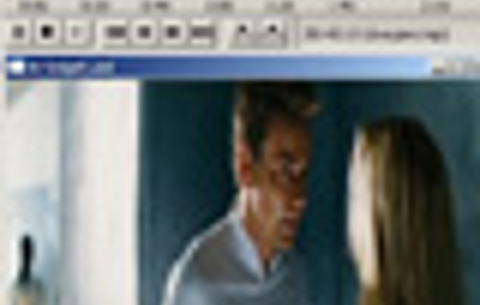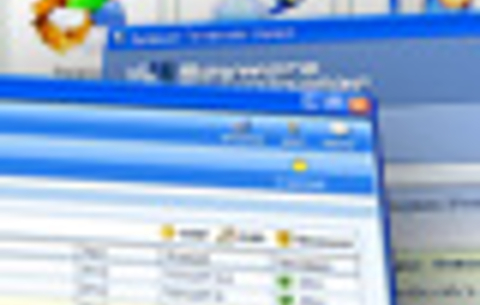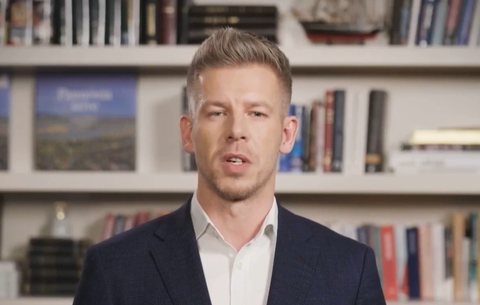A legnépszerűbb fájlkezelőt rengetegen használják szerte a világban; vannak...
A legnépszerűbb fájlkezelőt rengetegen használják szerte a világban; vannak olyanok, akik szinte „ki sem jönnek” belőle, annyira ráépítik a munkát. Alig van olyan PC, amelyen legalább egy regisztrálatlan shareware változat ne virítana (bár dicséretére váljék a készítőknek, nem adják drágán remekművüket).
Hála az előrelátásnak, nem korlátozták a programot beépített lehetőségire. Tudása tovább bővíthető különböző ingyenes és shareware beépülő modulokkal.
Ezek közül válogattuk most össze az általunk leghasznosabbnak tartott 13+1 plug-int.
Azokat, amelyeknek nincsen saját telepítőprogramjuk, a Total Commander Configuration/Options... menüpontjában telepíthetjük, a Plugins részben. Kiterjesztés alapján, a megfelelő kategóriában kell megjelölnünk őket (például a WCS kiterjesztésű modulok a tömörített fájlok vagy éppen ISO fájlok megnyitására alkalmas modulokat jelölik). De ha Total Commanderből nyitunk meg egy új modult tartalmazó ZIP fájlt, a program automatikusan felajánlja a telepítését. Ez utóbbi talán a legegyszerűbb módszer.
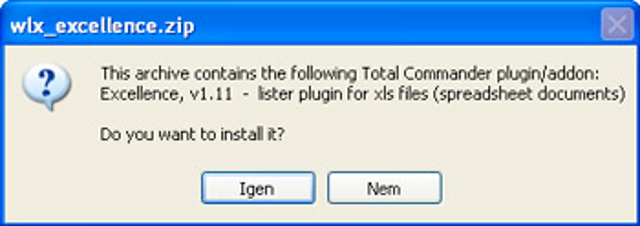
1. ISO (ingyenes)
E meglehetősen rövid nevű kis modul segítségével gond nélkül belenézhetünk a CD-kről készült ISO képfájlokba. Így ellenőrizhetjük például, hogy minden belekerült-e az elkészült CD ISO-ba, amit szerettünk volna, mielőtt valóban lemezre égetnénk, de arra is használható, hogy az internetről letöltött CD-k (például Linux disztribúciók) lemezképeinek tartalmát megvizsgáljuk, mielőtt felírjuk őket CD-re. BIN, NRG és ISO fájlokba egyaránt belenézhetünk vele.
2. Catalog (ingyenes)
Ezzel a modullal pillanatok alatt készíthetünk testre szabott listákat mappáink (és azok almappáinak) tartalmáról. A használatához úgy kell tennünk, mintha tömöríteni szeretnénk a kiválasztott könyvtárat, ám a formátum kiválasztásánál az lst-t kell választanunk. A Configure gombra kattintva megadhatjuk, milyen információkat tartalmazzon a lista állományainkról.
3. Anytag (ingyenes)
Ha sok dalt tárolunk a gépünkön különböző zenei formátumokban, értékelni fogjuk ezt a remek kis kiegészítőt. Az Anytag megmutatja a különböző hangfájlok meta-adatait. A támogatott formátumok: AAC, APE, FLAC, MP3, MP4, M4A, , M4B, MPC, OFR, OFS, OGG, SPX, TTA, WMA and WV.
4. ImgView (ingyenes)
Íme egy hasznos modul azoknak, akik képekkel dolgoznak. Az ImgView szinte minden népszerű képformátumot megnyit (az F3 gombbal előhívható Viewerbe épül be). Legyen szó JPG, BMP, EMF, EPS, GIF, ICO, PCX, PIC, PNG, PSD, PSP, SCR, SGI, TGA, TIF vagy WMF fájlról, nem okoz neki problémát. A legördülő menüben pedig megjelenítési beállításokat, illetve válólapra másolási és nyomtatási lehetőséget is találunk.
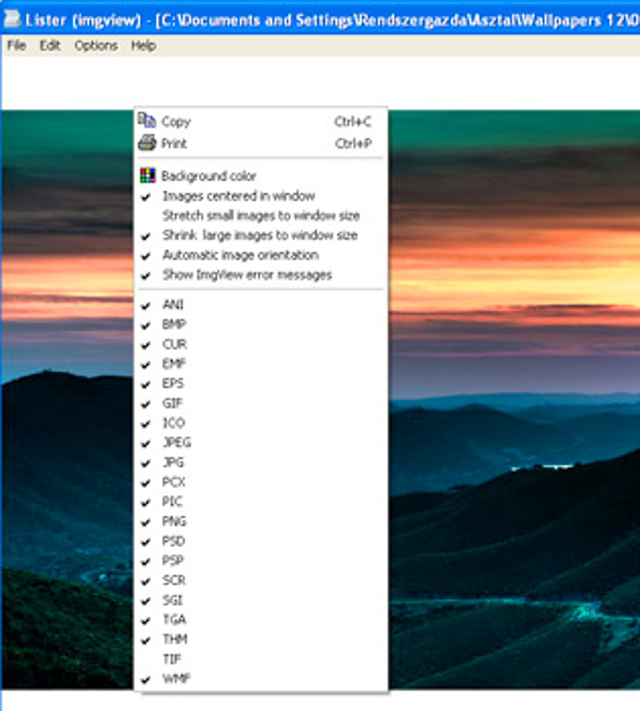
5. pdfview (ingyenes)
A PDF dokumentumok megtekintése még sosem volt ilyen egyszerű Mindössze az F3 gombot kell megnyomnunk, és már olvashatjuk is a tartalmukat. Ez az aprócska kiegészítő a GhostScriptre épül, így azt is le kell tölteni hozzá, hogy működjön.
6. Exif (ingyenes)
Ezt a kiegészítőt a Custom Colums Mode nézet használatakor vethetjük be. A segítségével a JPG és a Canon RAW fájlok EXIF adatit jeleníthetjük meg a listanézetben, tetszés szerint (a Show/Custom Columns Mode/Configure Custom Columns menüpontban testre szabható a lista). Sőt, alkalmazhatjuk a csoportos átnevezés használatakor vagy fájlok keresésénél is!
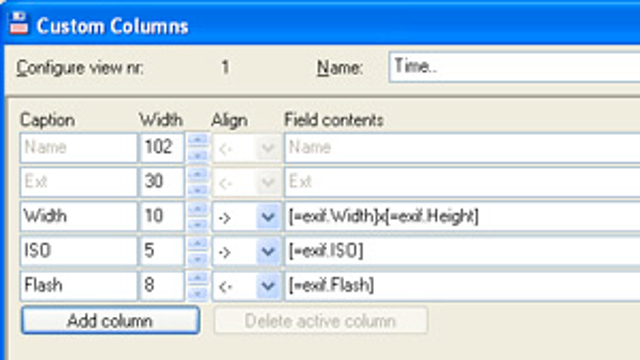
7. Multimedia factory (ingyenes)
Ha nem csak belenézni szeretnénk MP3 és OGG fájljaink TAG adataiba, használjuk ezt a kiegészítőt. A segítségével ugyanis szerkeszthetővé válnak a fájlok ID3v1 and v2 adatai. Ha együtt használjuk a már ismertetett Anytag modullal, az F3 gombbal előhívható nézegetőben nyomjuk meg a 4-es gombot, és máris a szerkesztőben találjuk magunkat.

8. Excellence 1.11 (ingyenes)
OpenOffice Calc és Microsoft Excel fájlokat jeleníthetünk meg ezzel a remek kis plug-innel. A használatához nincsen szükség arra, hogy a kérdéses szerkesztőszoftver (Calc vagy Excel) telepítve legyen.
9. ArcView (ingyenes)
Szinte mindent megtudhatunk egy tömörített fájlról, ha e plug-in telepítése után kiválasztunk egy RAR, ZIP, ACE, 7Z stb. állományt, és megnyomjuk az F3 gombot!
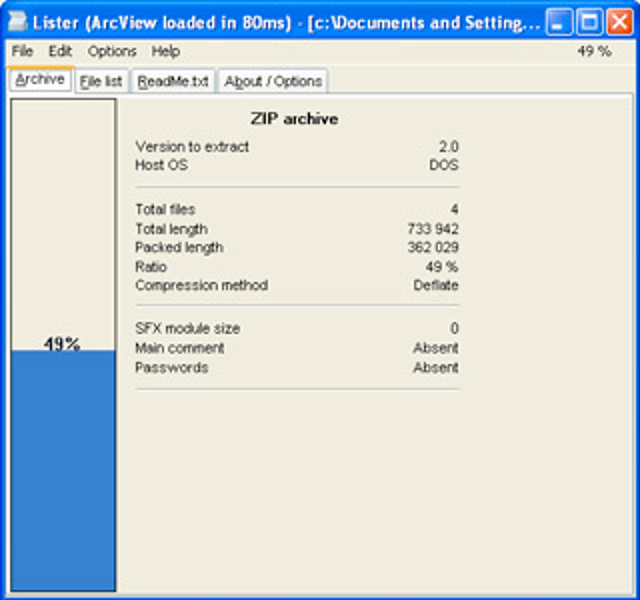
10. Ext2+ Reiser (ingyenes)
Ha a merevlemezünkön nemcsak Windows, hanem Linux is található, e kis plug-in segítségével hozzáférhetünk az Ext2 és ReiserFS formátumú partíciók tartalmához Windows alól, pontosabban a Total Commanderből is. Biztonsági megfontolásból csak olvasni tudjuk a kérdéses partíciókat.
11. Registry 2.4 (ingyenes)
Ha szeretnénk igazán kényelmesen megnézni és szerkeszteni a Registry bejegyzéseket (természetesen nagy odafigyeléssel, hiszen a Registry kényes része a Windowsnak), akkor töltsük le ezt a plug-int. Telepítése utána Network Neighborhood (a helyi hálózatok listája) gombra kattintva érhetjük el a Registryt a Total Commanderből.
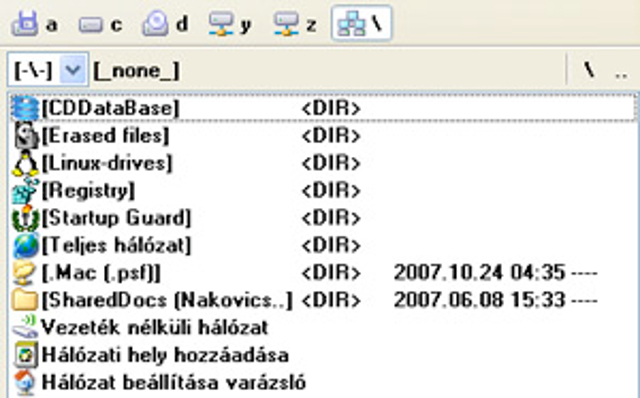
12. Back2life 2.3 (shareware)
Ha visszaállítanánk véletlenül törölt állományokat, a Back2Life egy kényelmes és megbízható megoldást jelent FAT és NTFS fájlrendszeren egyaránt. Hasonlóan a Registry-szerkesztő modulhoz, ezt is a Network Neighborhood gombra kattintva érhetjük el a Total Commanderből. Sajnos nem ingyenes megoldás, 15 dollárt kell fizetnünk érte, ha megtetszett.
13. CDDatabase (shareware)
Ez a modul igazi „program a programban” érzést kelt. Külön telepítővel rendelkezik és persze nem is ingyenes. Viszont nagyon hasznos lehet, ha sok CD-nk, DVD-nk, MP3 gyűjteményünk van. A segítségével ugyanis közvetlenül a Total Commanderben hozhatunk létre egy kereshető adatbázist lemezeink tartalmáról. Vagy a telepítő által a toolbaron létrehozott gombbal indíthatjuk, vagy a Network Neighborhood gombra kattintva érhetjük el.
Plusz egy
TreeCopyPlus (ingyenes)
A végére egy érdekesség maradt. A TreeCopyPlus a tömörítő ablakba épül be, vagyis az ALT+F5 gombbal aktiválhatjuk. A kijelölt fájlokat az eredeti könyvtárszerkezettel együtt másolja át a célhelyre. A Pack Files ablakban ehhez a TreeCopy lehetőséget válasszuk „formátumnak”.


 Ajándékozz éves hvg360 előfizetést!
Ajándékozz éves hvg360 előfizetést!